iPad用Logic Proユーザガイド
-
- Logic Proとは
- 作業領域
- 機能ボタンを操作する
- 数値を調整する
- iPad用Logic Proで編集を取り消す/やり直す
- Logic Proのサブスクリプションを開始する
- ヘルプを見つける方法
-
- アレンジの概要
-
- リージョンの概要
- リージョンを選択する
- リージョンをカット、コピー、およびペーストする
- リージョンを移動する
- リージョン間のギャップを削除する
- リージョンの再生をディレイする
- リージョンをトリムする
- リージョンをループさせる
- リージョンを繰り返す
- リージョンをミュートする
- リージョンを分割および結合する
- リージョンをストレッチする
- ノートピッチ別にMIDIリージョンを分離する
- リージョンを所定の場所にバウンスする
- オーディオリージョンのゲインを変更する
- iPad用Logic Proのトラック領域でオーディオリージョンをノーマライズする
- トラック領域でリージョンを作成する
- MIDIリージョンをSession Playerリージョンまたはパターンリージョンに変換する
- iPad用Logic ProでMIDIリージョンをSession Playerリージョンで置き換える
- リージョン名を変更する
- リージョンのカラーを変更する
- リージョンを削除する
- オーディオリージョンにフェードを作成する
- Stem Splitterを使ってボーカルや楽器のステムを抽出する
- フェーダーを使ってミキシング機能にアクセスする
- 著作権
iPad用Logic ProのDelay Designerのグローバルおよび出力コントロール
Delay Designerは、プロジェクトテンポに同期するか、独立して進行できます。同期モードの場合、音符の継続時間に基づいて、音楽的に適当な場所のグリッドにタップがスナップします。同期モードの場合は、スウィング値も設定できます。この値によってグリッドの厳密なタイミングを変えることができるので、各タップにリラックスした(機械的ではない)雰囲気を出すことができます。同期モード以外では、タップはグリッドにスナップせず、スウィング値も設定できません。
同期モードがオンの場合、すべてのタップはプロジェクトの時間グリッド上の最も近いディレイタイムの値に移動します。以降に作成または移動されるタップは、グリッド上の位置にスナップされます。
Delay Designer設定を保存すると、同期モードのステータス、グリッド値、各タップのグリッド位置、およびスウィング値はすべて保存されます。これにより、異なるテンポのプロジェクトに設定が読み込まれた場合でも、すべてのタップにおいて、相対的な位置とリズムが新しいテンポで維持されます。
注記: Delay Designerでは、最長で10秒のディレイタイムを設定できます。つまり、設定と共に保存されているテンポよりも、設定を読み込むプロジェクトのテンポが遅い場合、10秒の制限を超えてしまうタップが出てくる可能性があります。その場合は、タップは再生されませんが、設定の一部として保存されています。
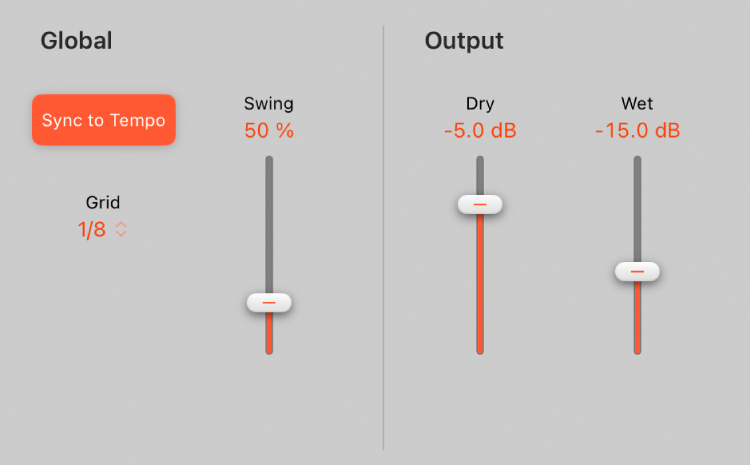
グローバルおよび出力パラメータ
「Sync to Tempo」ボタン: 同期モードのオン/オフを切り替えます。
「Grid」ポップアップメニュー: 音符の継続時間に対応したグリッド分解能を選択します。グリッド分解能(およびプロジェクトテンポ)によってグリッドの間隔の長さが決まります。グリッド分解能を変更すると、それに従ってグリッド間隔も変化します。これにより、すべてのタップのステップ制限も指定されます。
例えば、テンポが120 bpmに設定されているプロジェクトがあるとします。「Grid」ポップアップメニューの値は「1/16」(16分音符)に設定されています。このテンポとグリッド分解能では、各グリッド間隔は125ミリ秒(ms)です。現在タップAが380 msに設定されている場合、同期モードをオンにするとタップAは375 msになります。もしタップAを時間軸上で進めようとすると、タップAは500 ms、625 ms、750 ms ...という順にスナップします。8分音符の分解能では、ステップは250 ms間隔なので、タップAは最も近い目盛り(500 ms)に自動的にスナップし、750 ms、1000 ms、1250 ms ...という順に移動します。
「Swing」スライダ/フィールド: 次に続くグリッド間隔が、絶対的なグリッド位置にどれだけ近付くかを指定します。
設定が50 %の場合、グリッド間隔はすべて同じ値になります。
設定が50 %未満の場合、次に続くグリッド間隔は時間軸上でより短くなります。
設定が50 %を超える場合、次に続くグリッド間隔は時間軸上でより長くなります。
ヒント: 次に続く間隔のグリッド位置を微妙に変化させると(値は45-55 %)、リズムの印象がより柔らかくなります。スウィング値を高い値にすると、次に続く間隔はそのあとの間隔のすぐ近くに配置されるため、効果は微妙どころではなくなります。高い値を使用すると、グリッドを保持して一部のタップをプロジェクトテンポに厳密に同期させ、そのほかのタップには面白くて複雑な二重のリズムを持たせることができます。
 「Dry」および「Wet」コントロール: ドライ入力信号と処理後のウェット信号のレベルを個別に設定します。
「Dry」および「Wet」コントロール: ドライ入力信号と処理後のウェット信号のレベルを個別に設定します。